手机微信的新功能拍一拍怎么用?
Hello!大家好,我是阿广,最近手机版微信开始更新了,那今天小编就来说一说手机微信的新功能拍一拍怎么用的方法,希望帮助到各位。(⊃‿⊂)

原料/工具
演示手机:iPhone 11
手机版本:13.5
微信版本:7.0.13
方法/步骤
第1步
打开手机上的微信软件,进入微信后点击我页面里的“设置”。
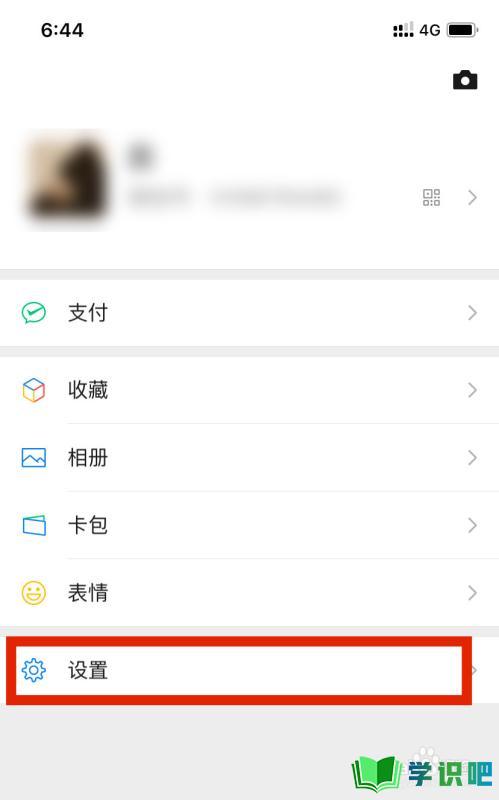
第2步
在手机微信的设置页面里,找到并点击“关于微信”需要升级到7.0.13以上版本才能操作。
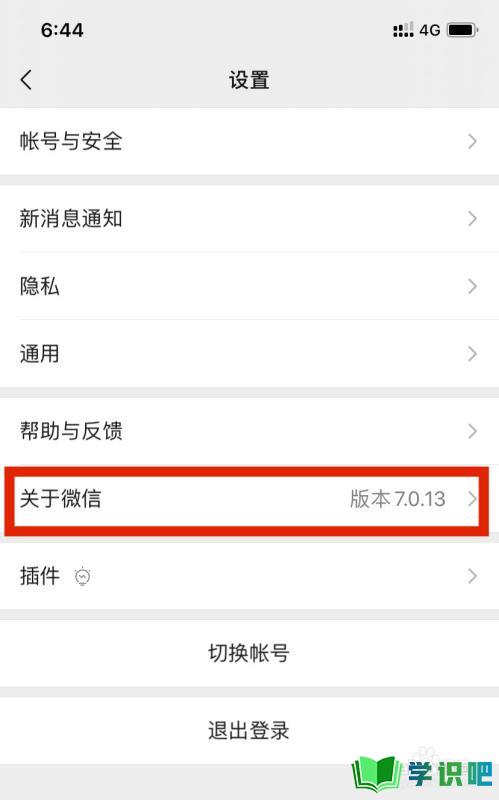
第3步
在微信好友中,选择想要拍一拍的好友。
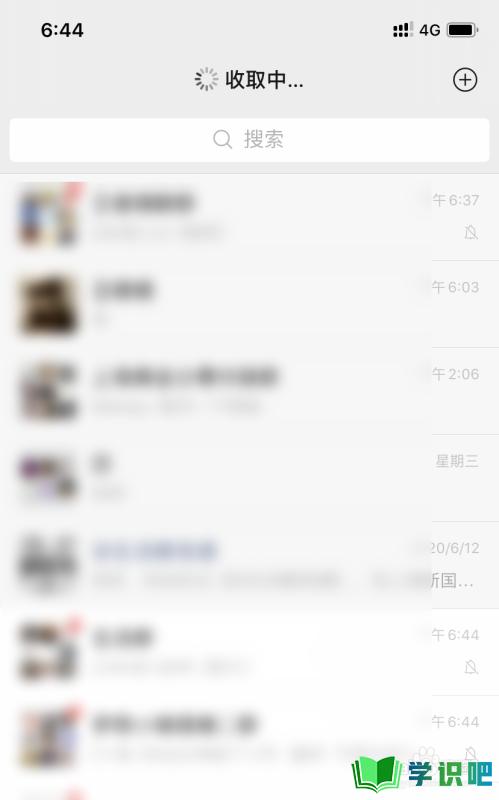
第4步
进入好友或群的聊天的页面里,点击两下好友的头像。
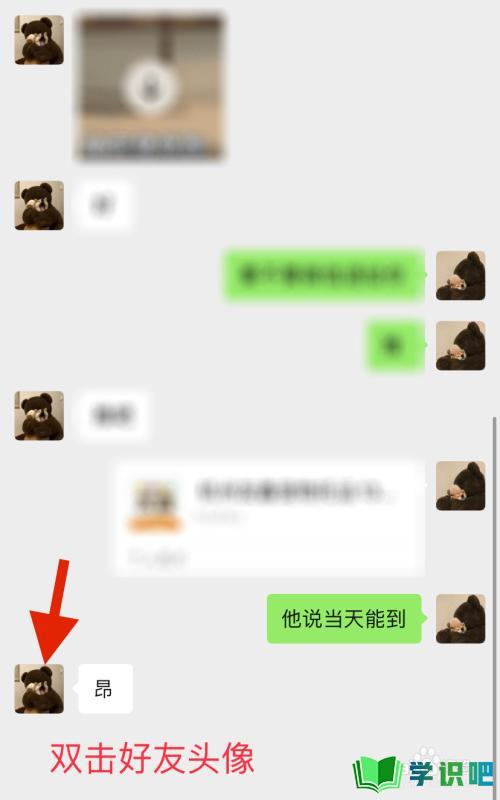
第5步
在下方就会显示“你拍了拍XXX”就完成了微信的拍一拍。
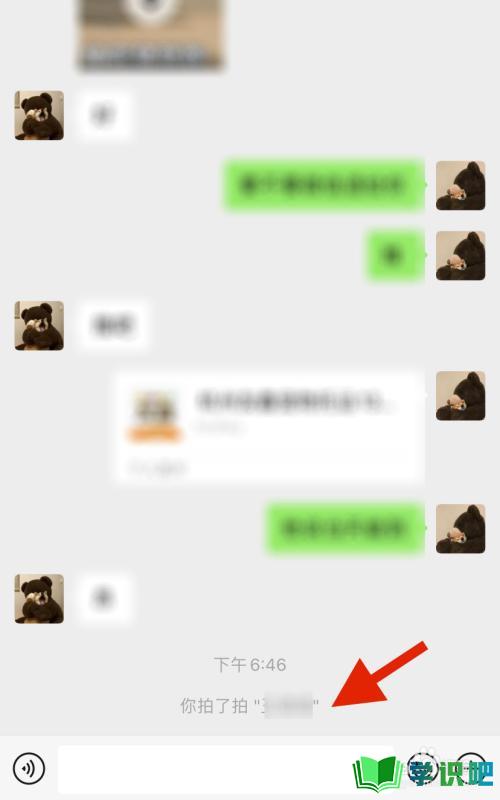
第6步
总结:
1、点击手机微信的设置,检查是否更新到7.0.13以上版本;
2、打开想要怕拍一拍的聊天页面;
3、双击两下想要拍一拍的好友头像;
4、显示“你拍了拍XXX”即可。
温馨提示
好啦,今日小编为大家分享的“手机微信的新功能拍一拍怎么用?”文章就到这里啦,如果对你有用的话记得点赞哦!学识吧每天会分享更多实用的知识,每天都能学到不同的知识哦,最好点个赞支持一下小编吧!(⊃‿⊂)
